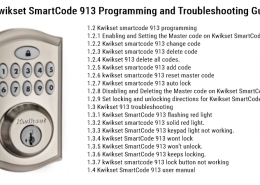Jak zmienić kod w Kwikset Lock? Przewodnik krok po kroku
W tym poście pokażemy, jak zmienić kod w zamku Kwikset i jak zaprogramować blokadę Kwikset w kilku prostych krokach.
Jeśli masz zamek Kwikset, niezbędna jest wiedza, jak zmienić kod zamka do domu. Może to być przydatne, jeśli występuje problem z zamkiem lub jeśli chcesz zmienić kod z innego powodu. Zmiana kodu w zamkach Kwikset jest prosta i zajmuje tylko kilka minut.
Kwikset ma zbyt wiele różnych modeli, więc etapy zmiany kodu w zamkach Kwikset są nieco inne. Teraz przedstawimy jak zmienić kod w zamkach Kwikset według innych modeli.
Ogólnie, aby zmienić kod użytkownika Kwikset lock:
- Przygotuj kod główny Kwikset lock, jeśli masz włączony kod programowania.
- Usuń kod blokady Kwikset, który chcesz zmienić.
- Dodaj nowy kod użytkownika Kwikset lock.
- Zmień pomyślnie kod użytkownika Kwikset lock.
Aby dowiedzieć się więcej o problemach z blokadą Kwikset i rozwiązywaniu problemów, zapoznaj się z tym artykułem: Kwikset Smart Lock nie działa. Przewodnik rozwiązywania problemów dla ekspertów.
Zmień kod na Kwikset SmartCode 909.
Aby zmienić Kwikset SmartCode 909, dodaj nowy kod użytkownika w tej samej pozycji. Na przykład, jeśli chcesz zmienić trzeci kod użytkownika, dodaj inny kod użytkownika na pozycji trzeciej.
Bez kodu głównego
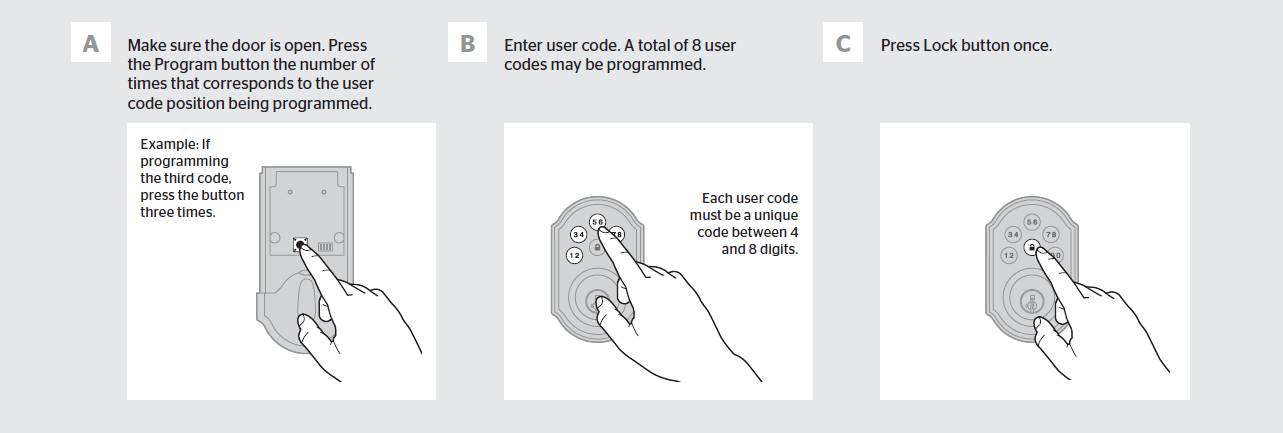
- Upewnij się, że drzwi są otwarte. Naciśnij przycisk Program tyle razy, ile odpowiada zaprogramowanej pozycji kodu użytkownika.
- Wprowadź kod użytkownika. W sumie można zaprogramować 8 kodów użytkownika.
- Naciśnij raz przycisk blokady.
Z kodem głównym
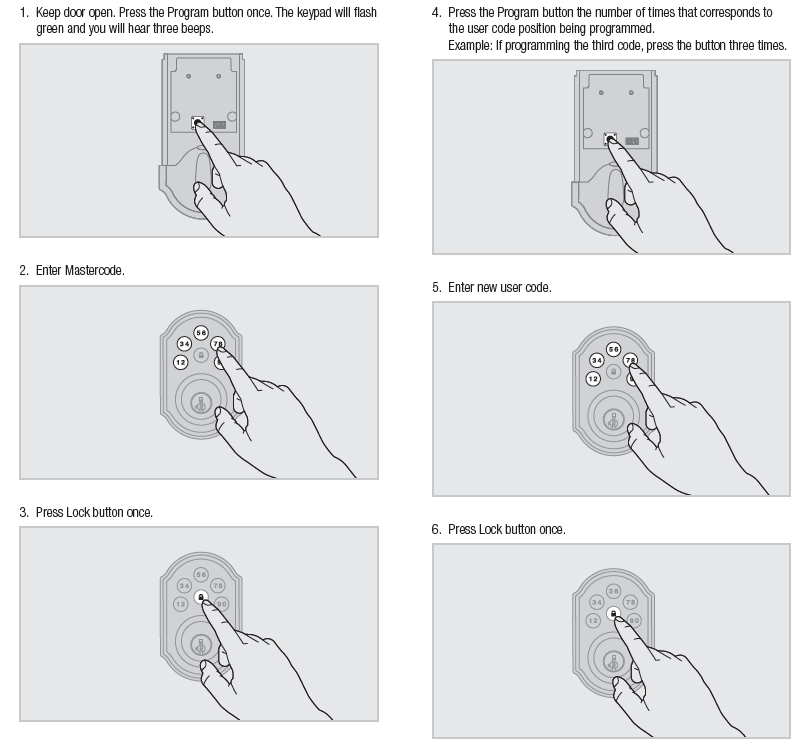
- Nie zamykaj drzwi. Naciśnij raz przycisk Program. Klawiatura zacznie migać na zielono i usłyszysz trzy sygnały dźwiękowe.
- Wprowadź kod główny
- Naciśnij raz przycisk blokady
- Naciśnij przycisk Program tyle razy, ile odpowiada zaprogramowanej pozycji kodu użytkownika. Przykład: Jeśli programujesz trzeci kod, naciśnij przycisk trzy razy
- Jeśli nie pamiętasz pozycji kodu użytkownika, możesz chcieć wykonać Reset do ustawień fabrycznych Blokada Kwikset aby usunąć wszystkie kody związane z zamkiem.
- Wprowadź nowy kod użytkownika.
- Naciśnij raz przycisk blokady.
Jeśli chcesz wiedzieć, jak zmienić kod w Kwikset SmartCode 909, sprawdź ten artykuł: Jak zmienić kod w Kwikset SmartCode 909? Szczegółowy przewodnik.
Zmień kod główny w Kwikset Smartcode 910, 911 i 912
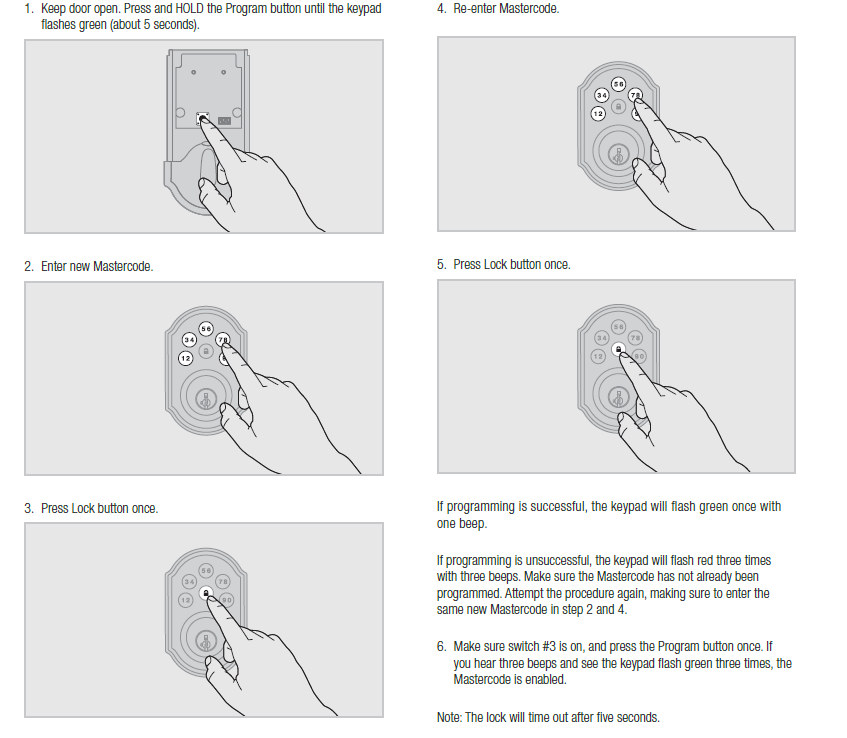
- Nie zamykaj drzwi. Naciśnij i PRZYTRZYMAJ przycisk Program, aż klawiatura zacznie migać na zielono (około 5 sekund).
- Wprowadź nowy kod główny.
- Naciśnij raz przycisk blokady.
- Wprowadź ponownie kod główny.
- Naciśnij raz przycisk blokady.
Jeśli programowanie się powiedzie, klawiatura zamiga raz na zielono z jednym sygnałem dźwiękowym. Jeśli programowanie nie powiedzie się, klawiatura mignie trzy razy na czerwono z trzema sygnałami dźwiękowymi.
UWAGA:
- Jeśli nie pamiętasz pozycji kodu użytkownika, możesz poprosić o a przywracanie ustawień fabrycznych aby usunąć wszystkie kody związane z zamkiem.
- Jeśli żaden przycisk nie zostanie naciśnięty przez pięć sekund, system przekroczy limit czasu i konieczne będzie ponowne uruchomienie procedury.
Aby uzyskać więcej pomocy na temat zamków Kwikset Smartcode Deadbolt, zapoznaj się z tym artykułem: Szczegółowy przewodnik rozwiązywania problemów Kwikset SmartCode Deadbolt.
Zmień kod na Kwikset SmartCode 888, 913 i 914
Aby zmienić kod użytkownika w Kwikset SmartCode 888, 913 i 914, musisz najpierw usunąć ten kod użytkownika, a następnie dodać nowy kod użytkownika.
Usuń pojedynczy kod użytkownika z kodem głównym:
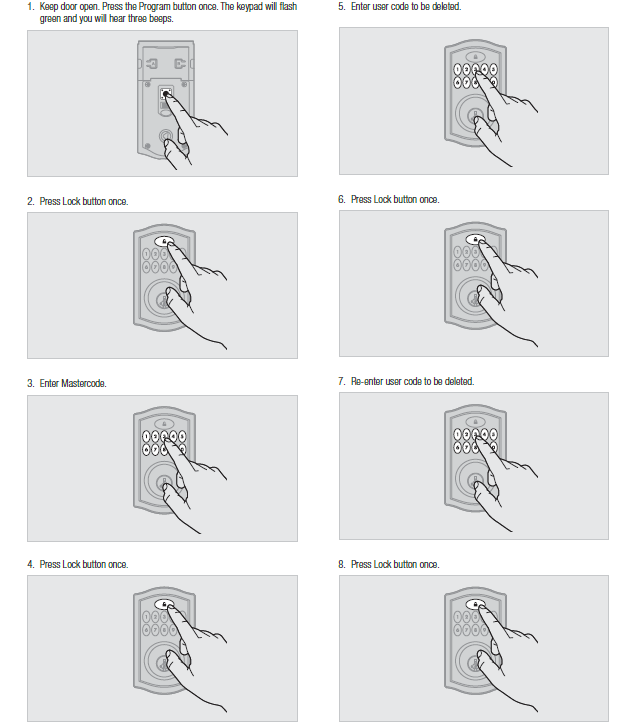
- Nie zamykaj drzwi. Naciśnij raz przycisk Program. Klawiatura zacznie migać na zielono i usłyszysz trzy sygnały dźwiękowe.
- Naciśnij raz przycisk blokady.
- Wprowadź kod główny.
- Naciśnij raz przycisk blokady.
- Wprowadź kod użytkownika, który chcesz usunąć.
- Naciśnij raz przycisk blokady.
- Wprowadź ponownie kod użytkownika, który chcesz usunąć.
- Naciśnij raz przycisk blokady.
Aby dowiedzieć się więcej o zmianie kodu w Kwikset Smartcode 913, sprawdź ten artykuł: Jak zmienić kod w Kwikset Smartcode 913? Szczegółowy przewodnik.
Ponadto, jeśli masz problemy z Kwikset SmartCode 913, ten artykuł pomoże ci: Kwikset SmartCode 913 Podręcznik programowania i rozwiązywania problemów.
Usuń pojedynczy kod użytkownika bez kodu głównego
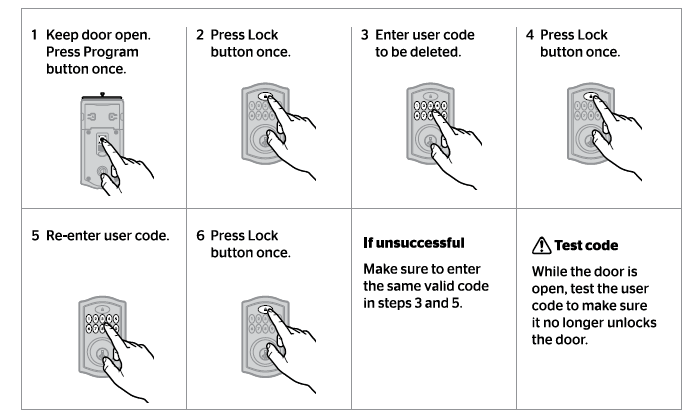
- Nie zamykaj drzwi. Naciśnij raz przycisk Program.
- Naciśnij raz przycisk blokady.
- Wprowadź kod użytkownika, który chcesz usunąć.
- Naciśnij raz przycisk blokady.
- Wprowadź ponownie kod użytkownika.
- Naciśnij raz przycisk blokady.
Jeśli programowanie się powiedzie, klawiatura zamiga raz na zielono z jednym sygnałem dźwiękowym.
Jeśli programowanie nie powiedzie się, klawiatura mignie trzy razy na czerwono z trzema sygnałami dźwiękowymi.
Dodaj kody użytkownika z kodem głównym
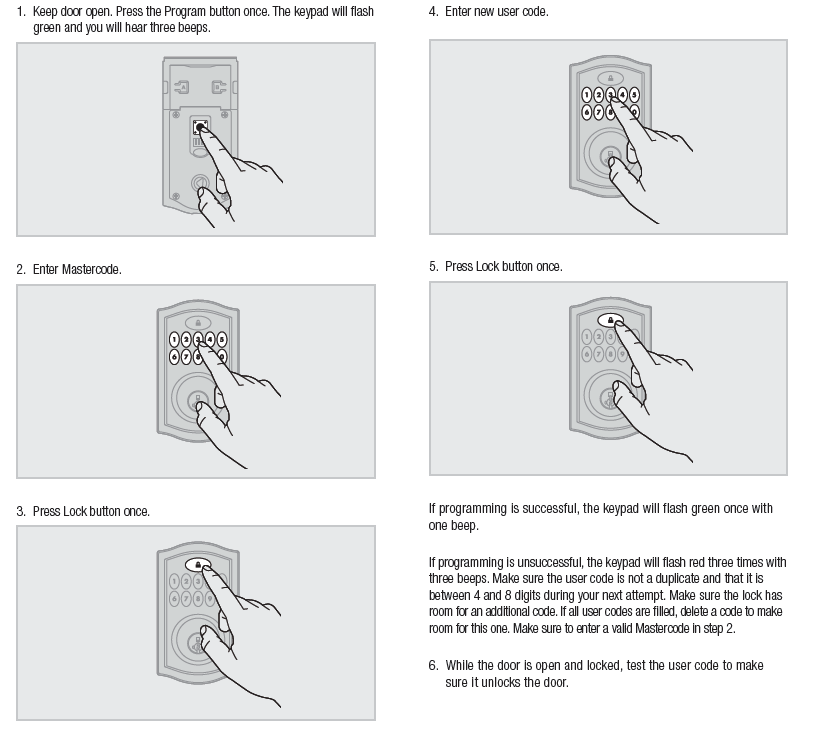
- Nie zamykaj drzwi. Naciśnij raz przycisk Program. Klawiatura zacznie migać na zielono i usłyszysz trzy sygnały dźwiękowe.
- Wprowadź kod główny.
- Naciśnij raz przycisk blokady.
- Wprowadź nowy kod użytkownika.
- Naciśnij raz przycisk blokady.
Dodaj Kody użytkownika bez kodu głównego
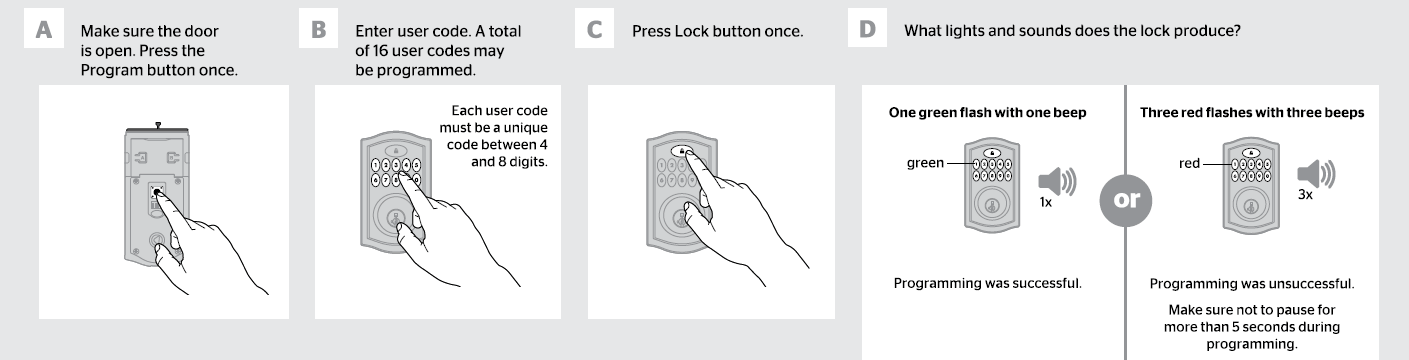
- Nie zamykaj drzwi. Naciśnij raz przycisk Program.
- Wprowadź nowy kod użytkownika.
- Naciśnij raz przycisk blokady.
Zmień kod główny
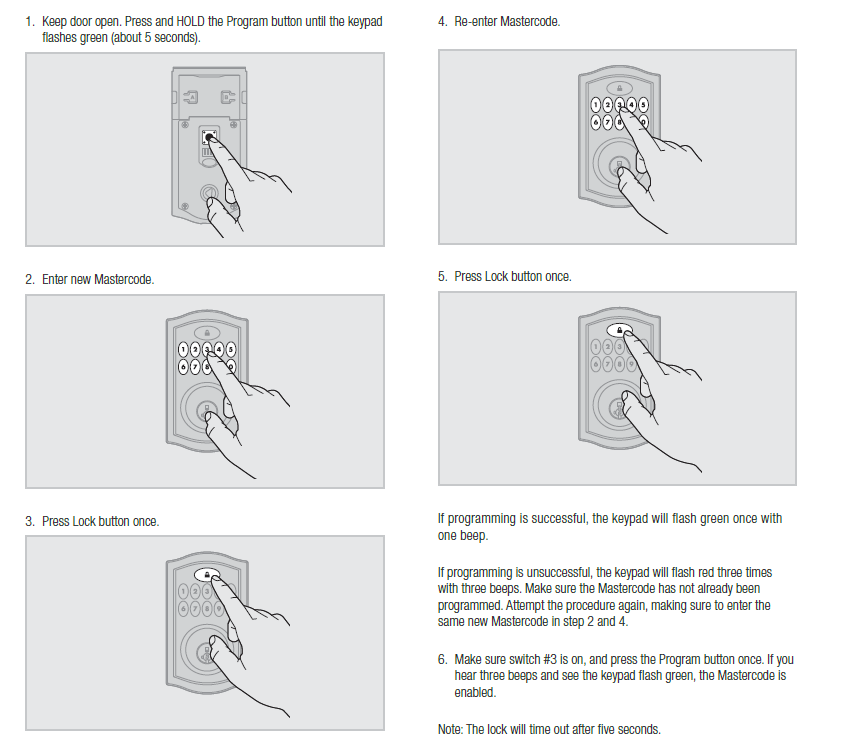
- Nie zamykaj drzwi. Naciśnij i PRZYTRZYMAJ przycisk Program, aż klawiatura zacznie migać na zielono (około 5 sekund).
- Wprowadź nowy kod główny.
- Naciśnij raz przycisk blokady.
- Wprowadź ponownie kod główny.
- Naciśnij raz przycisk blokady.
UWAGA: Jeśli żaden przycisk nie zostanie naciśnięty przez pięć sekund, system przekroczy limit czasu dla wszystkich powyższych operacji.
Jak zmienić kod w Kwikset SmartCode 915 i 916?
Aby zmienić kod użytkownika w Kwikset SmartCode 915 i 916, najpierw usuń ten kod użytkownika, a następnie dodaj nowy kod użytkownika.
Usuń pojedynczy kod użytkownika z kodem głównym
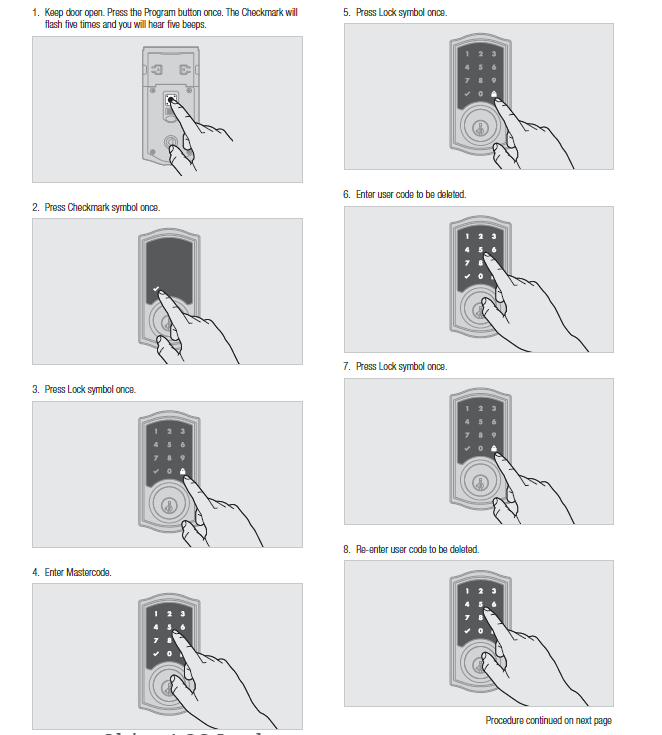
- Nie zamykaj drzwi. Naciśnij raz przycisk Program. Zaznaczenie mignie pięć razy i usłyszysz pięć sygnałów dźwiękowych.
- Naciśnij raz symbol znacznika wyboru.
- Naciśnij raz symbol kłódki.
- Wprowadź kod główny.
- Naciśnij raz symbol kłódki.
- Wprowadź kod użytkownika, który chcesz usunąć.
- Naciśnij raz symbol kłódki.
- Wprowadź ponownie kod użytkownika, który chcesz usunąć.
- Naciśnij raz symbol kłódki.
Usuń pojedynczy kod użytkownika bez kodu głównego
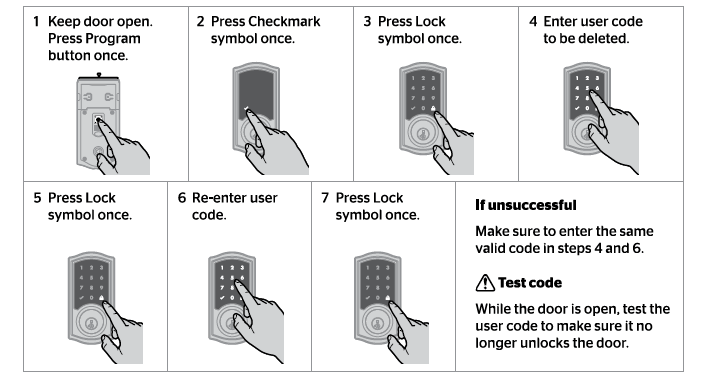
- Nie zamykaj drzwi. Naciśnij jeden raz symbol Naciśnij symbol zaznaczenia.
- Naciśnij raz symbol kłódki.
- Wprowadź kod użytkownika, który chcesz usunąć.
- Naciśnij raz symbol kłódki.
- Wprowadź ponownie kod użytkownika.
- Naciśnij raz symbol kłódki.
Jeśli programowanie się powiedzie, klawiatura zamiga raz na zielono z jednym sygnałem dźwiękowym.
Jeśli programowanie nie powiedzie się, klawiatura mignie trzy razy na czerwono z trzema sygnałami dźwiękowymi.
Dodaj kody użytkownika z kodem głównym
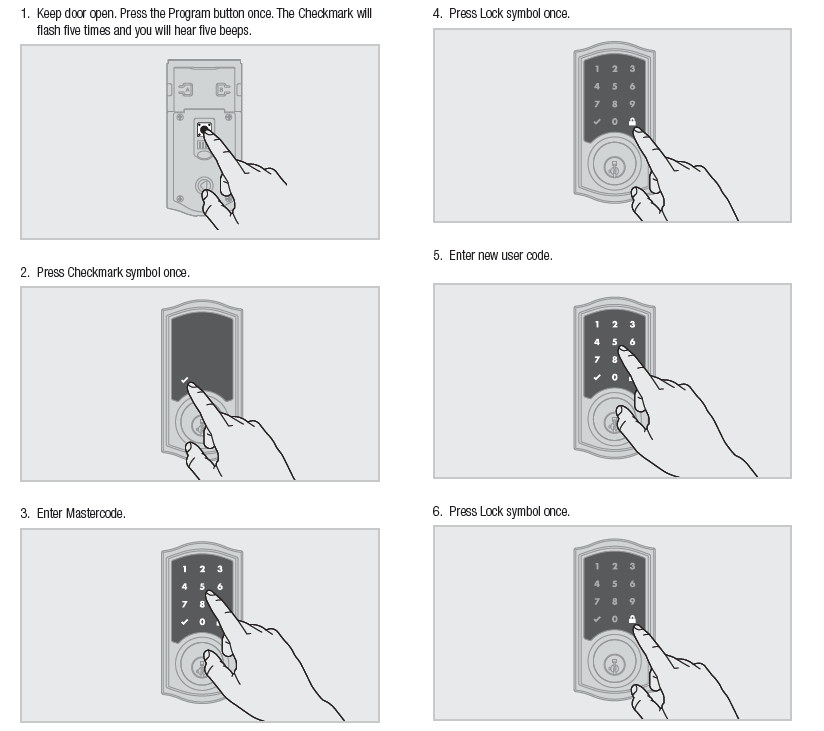
- Nie zamykaj drzwi. Naciśnij raz przycisk Program. Zaznaczenie mignie pięć razy i usłyszysz pięć sygnałów dźwiękowych.
- Naciśnij raz symbol znacznika wyboru.
- Wprowadź kod główny.
- Naciśnij raz symbol kłódki.
- Wprowadź nowy kod użytkownika.
- Naciśnij raz symbol kłódki.
Dodaj Kody użytkownika bez kodu głównego
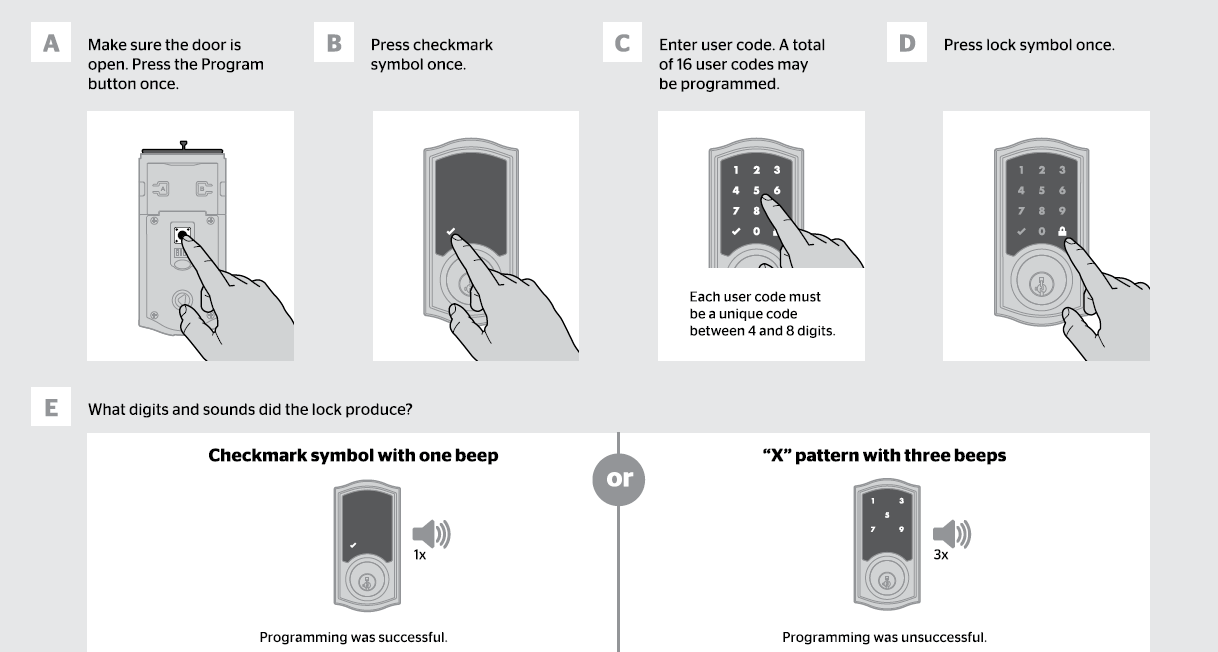
- Nie zamykaj drzwi. Naciśnij raz przycisk Program.
- Naciśnij raz symbol kłódki.
- Wprowadź nowy kod użytkownika.
- Naciśnij raz symbol kłódki.
Zmień kod główny
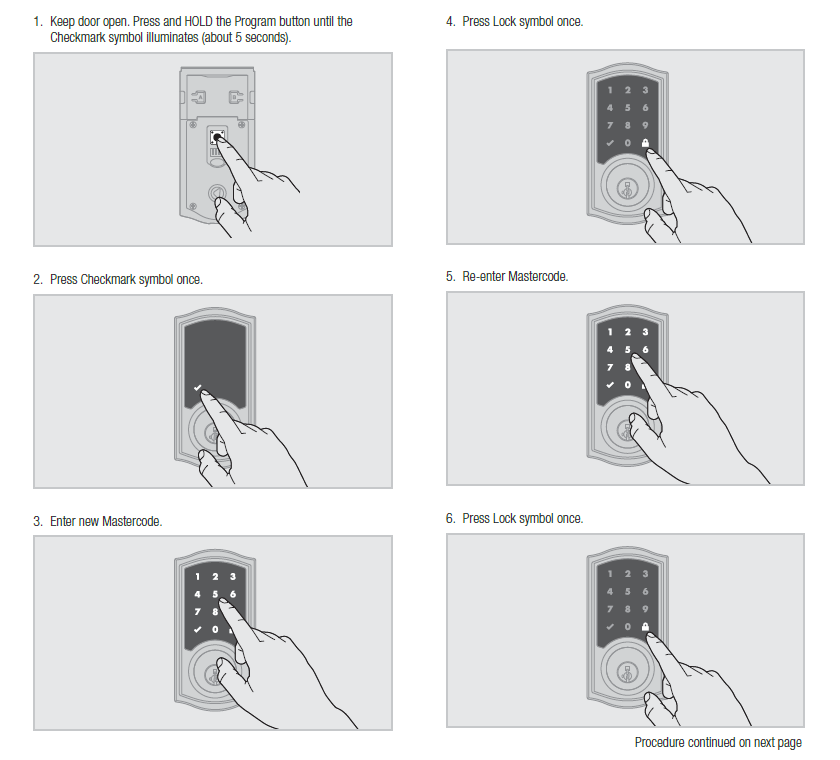
- Nie zamykaj drzwi. Naciśnij i PRZYTRZYMAJ przycisk Program, aż zaświeci się symbol zaznaczenia (około 5 sekund).
- Naciśnij raz symbol znacznika wyboru.
- Wprowadź nowy kod główny.
- Naciśnij raz symbol kłódki.
- Wprowadź ponownie kod główny.
- Naciśnij raz symbol kłódki.
UWAGA: Jeśli ekran nie zostanie wciśnięty przez 20 sekund, system przekroczy limit czasu (pokazany trzema sygnałami dźwiękowymi i trzykrotnym mignięciem wzoru „X”) i należy ponownie rozpocząć procedurę.
Zmień kod na Kwikset SmartCode 917 i 955.
Jeśli chcesz zmienić kod użytkownika w Kwikset SmartCode 917 i 955, musisz najpierw usunąć ten kod użytkownika, a następnie dodać nowy kod użytkownika.
Usuń kod użytkownika
- Upewnij się, że drzwi są otwarte.
- Naciśnij i zwolnij przycisk Program, jeśli nie aktywowałeś Kodu Programowania. Usłyszysz dwa sygnały dźwiękowe. Jeśli włączyłeś kod programowania, wprowadź swój kod programowania, a następnie naciśnij przycisk „Kwikset”. Usłyszysz jeden krótki dźwięk, a klawiatura zamiga na zielono.
- Naciśnij przycisk „2”, aby usunąć kod użytkownika.
- Usłyszysz jeden krótki dźwięk, a klawiatura zamiga na zielono.
- Naciśnij przycisk „Kwikset”.
- Wprowadź kod użytkownika, który chcesz usunąć.
- Naciśnij przycisk „Kwikset”.
- Wprowadź ponownie kod użytkownika.
- Naciśnij przycisk „Kwikset”. Usłyszysz jeden długi sygnał dźwiękowy, a klawiatura zacznie migać na zielono, jeśli się powiedzie. Nie udało się, jeśli usłyszysz trzy sygnały dźwiękowe, a klawiatura zacznie migać na czerwono.
Dodaj nowy kod użytkownika
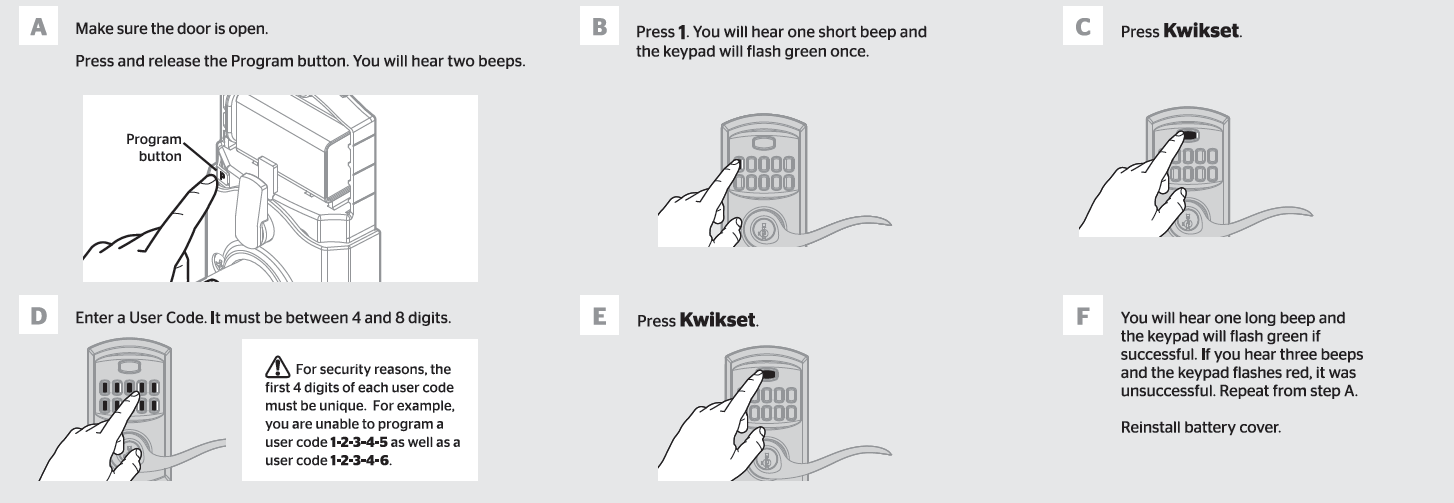
- Upewnij się, że drzwi są otwarte. Naciśnij i zwolnij przycisk Program. Usłyszysz dwa sygnały dźwiękowe.
- Naciśnij przycisk „1”. Usłyszysz jeden krótki dźwięk, a klawiatura raz zamiga na zielono.
- Naciśnij przycisk „Kwikset”.
- Wprowadź nowy kod użytkownika. Musi mieć od 4 do 8 cyfr. (Ze względów bezpieczeństwa pierwsze cztery cyfry każdego kodu użytkownika muszą być unikatowe. Na przykład nie można zaprogramować kodu użytkownika 1, a także kodu użytkownika 2. ·3.)
- Naciśnij przycisk „Kwikset”.
- Usłyszysz jeden długi sygnał dźwiękowy, a klawiatura zacznie migać na zielono, jeśli się powiedzie. To się nie udało. Powtórz krok A, jeśli usłyszysz trzy sygnały dźwiękowe, a klawiatura zacznie migać na czerwono. Załóż ponownie pokrywę baterii.
Zmień kod programowania
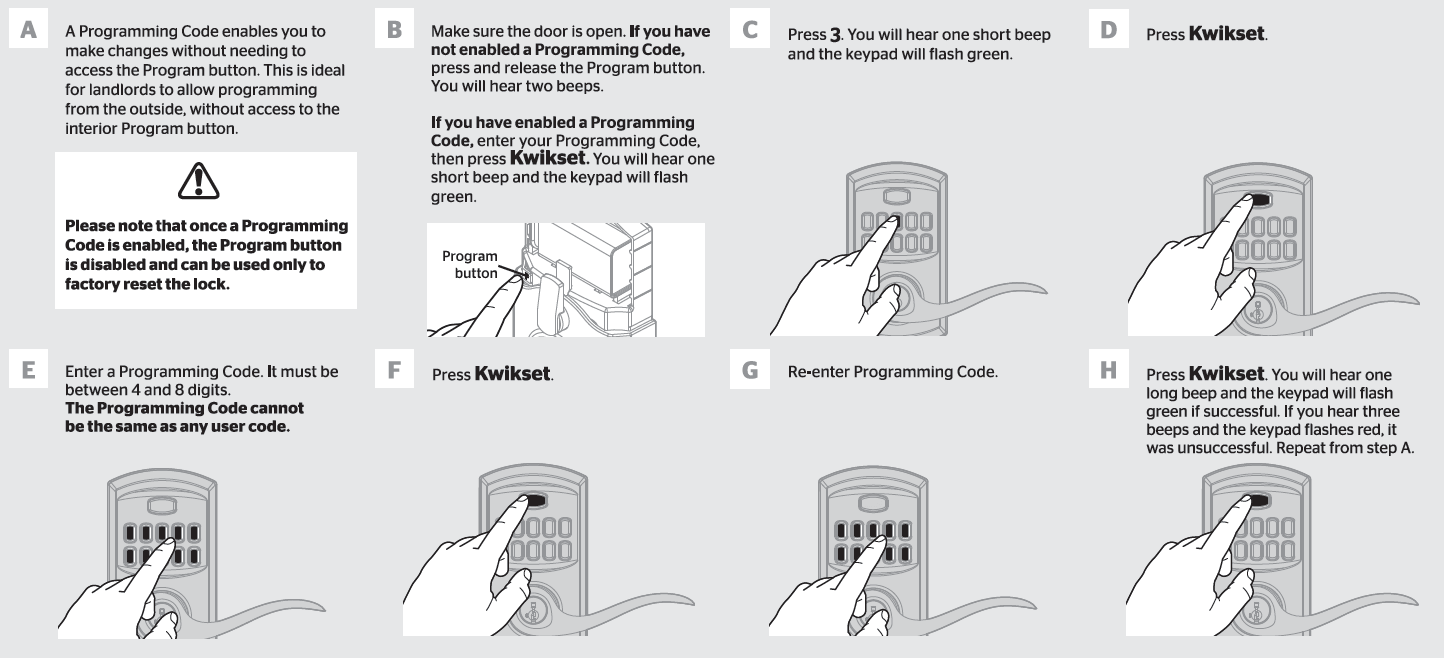
- Upewnij się, że drzwi są otwarte. Naciśnij i zwolnij przycisk Program, jeśli nie aktywowałeś Kodu Programowania. Usłyszysz dwa sygnały dźwiękowe. Jeśli włączyłeś kod programowania, wprowadź swój kod programowania, a następnie naciśnij przycisk „Kwikset”. Usłyszysz jeden krótki dźwięk, a klawiatura zamiga na zielono.
- Naciśnij przycisk „3”. Usłyszysz jeden krótki dźwięk, a klawiatura zamiga na zielono.
- Naciśnij przycisk „Kwikset”.
- Wprowadź kod programowania. Musi mieć od 4 do 8 cyfr. Kod Programujący nie może być taki sam jak dowolny kod użytkownika.
- Naciśnij przycisk „Kwikset”.
- Wprowadź ponownie kod programowania.
- Naciśnij przycisk „Kwikset”. Usłyszysz jeden długi sygnał dźwiękowy, a klawiatura zacznie migać na zielono, jeśli się powiedzie. To się nie udało; jeśli usłyszysz trzy sygnały dźwiękowe, a klawiatura zacznie migać na czerwono — powtórz krok A.
Zmień kod na Kwikset Powerbolt 2
Aby zmienić kod użytkownika w Kwikset Powerbolt 2, musisz najpierw usunąć ten kod użytkownika, a następnie dodać nowy kod użytkownika w Kwikset Powerbolt 2.
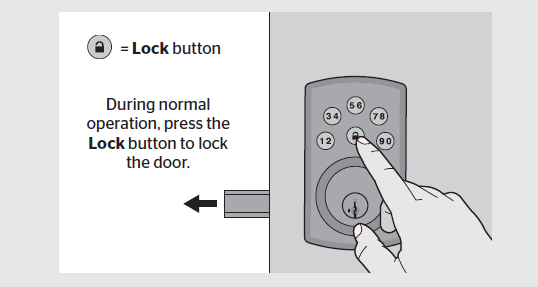
Usuń kod użytkownika
- Upewnij się, że zamek jest odblokowany, a drzwi otwarte.
- Wprowadź swój kod główny – dla nowych instalacji; wartość domyślna to 0-0-0-0.
- Naciśnij przycisk blokady. Usłyszysz jeden sygnał dźwiękowy.
- Naciśnij przycisk „3”.
- Naciśnij przycisk blokady. Usłyszysz jeden sygnał dźwiękowy.
- Wprowadź kod użytkownika, który chcesz usunąć.
- Naciśnij przycisk blokady. Jeśli się powiedzie, usłyszysz dwa sygnały dźwiękowe. Jeśli usłyszysz trzy sygnały dźwiękowe, nie udało się. Powtórz krok 1 powoli.
Dodaj nowy kod użytkownika
- Upewnij się, że zamek jest odblokowany, a drzwi otwarte.
- Wprowadź swój kod główny – dla nowych instalacji; wartość domyślna to 0-0-0-0.
- Naciśnij przycisk blokady. Usłyszysz jeden sygnał dźwiękowy.
- Naciśnij przycisk „1”.
- Naciśnij przycisk blokady. Usłyszysz jeden sygnał dźwiękowy.
- Wprowadź nowy kod użytkownika. Musi mieć 4–10 cyfr.
- Naciśnij przycisk blokady. Jeśli się powiedzie, usłyszysz dwa sygnały dźwiękowe. Jeśli usłyszysz trzy sygnały dźwiękowe, nie udało się. Powtórz krok 1 powoli.
Zmień kod programowania
- Upewnij się, że zamek jest odblokowany, a drzwi otwarte.
- Wprowadź swój kod główny – dla nowych instalacji; wartość domyślna to 0-0-0-0.
- Naciśnij przycisk blokady. Usłyszysz jeden sygnał dźwiękowy.
- Naciśnij przycisk „7”.
- Naciśnij przycisk blokady. Usłyszysz jeden sygnał dźwiękowy.
- Wprowadź nowy kod główny. Musi mieć od 4 do 10 cyfr.
- Naciśnij przycisk blokady. Jeśli się powiedzie, usłyszysz dwa sygnały dźwiękowe. Jeśli usłyszysz trzy sygnały dźwiękowe, nie udało się. Powtórz krok 1 powoli.
Jeśli potrzebujesz dodatkowej pomocy z Kwikset Powerbolt 2, przeczytaj ten artykuł: Rozwiązywanie problemów z Kwikset Powerbolt 2: Przewodnik krok po kroku!
Jak zmienić kod w Kwikset Halo i Aura?
Aby zmienić kod użytkownika w Kwikset Halo i Aura, musisz pobrać i zainstalować aplikację Kwikset. Możesz przeszukać aplikację Kwikset w Google Play lub App Store lub zeskanować poniższy kod kreskowy.

Aby zmienić kod użytkownika w Kwikset Halo i Aura:
- Otwórz aplikację Kwikset.
- Wybierz blokadę.
- Stuknij ikonę ustawienia.
- Edytuj kod dostępu.
- Wprowadź stary kod użytkownika, a następnie wprowadź nowy kod użytkownika.
- Zapisz.
Jeśli masz więcej problemów z Kwikset Halo i chcesz je rozwiązać, odwiedź ten artykuł: Rozwiązywanie problemów z Kwikset Halo: Szybki przewodnik krok po kroku.
Wnioski
To wszystko, co musisz wiedzieć o tym, jak zmienić kod blokady Kwikset. Teraz możesz przestać się martwić, czy Twój Kwikset Deadbolt jest wystarczająco bezpieczny, ponieważ tak będzie!
Należy pamiętać, że ShineACS Locks pisze tylko artykuł dotyczący działania zamka Kwikset i przedstawia możliwe sugestie dotyczące obsługi, nie oferując obsługi posprzedażnej. Jeśli nie możesz ostatecznie rozwiązać swojego problemu z treścią naszego artykułu, skontaktuj się z Oficjalnym rynkiem wtórnym.